Цхроме: Како избрисати сачуване лозинке

Како да избришете лозинке сачуване у Гоогле Цхроме веб претраживачу.
Гоогле Цхроме понекад можда неће успети да преузме и сачува датотеке са Интернета. Када се то догоди, на екрану се могу појавити различити кодови грешака. Једна таква грешка је ова: Преузимање није успело – Систем је заузет .
Грешка указује да претраживач није успео да сачува датотеку на вашој машини. Ако сте на овој страници, вероватно тражите решење да се решите ове грешке.
Ако је ово само привремена грешка, откажите преузимање и покушајте поново. Освежите прегледач или га затворите и поново покрените. Можда је тај квар сада нестао. Проверите да ли Цхроме може да преузме датотеку.
Једна брза метода за присилно преузимање је да користите везу Сачувај као опцију.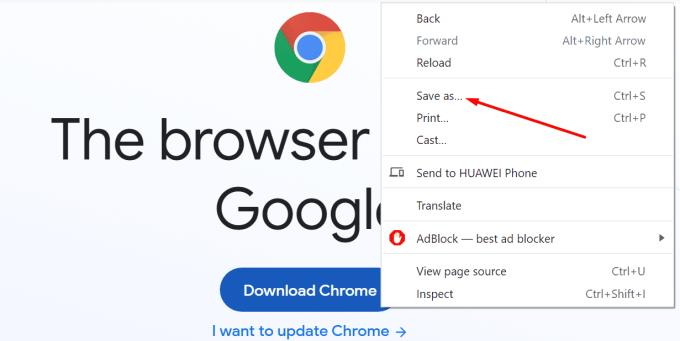
Уместо да кликнете на опцију Преузми или директно на везу датотеке, кликните десним тастером миша на њу. Изаберите опцију Сачувај као из контекстног менија. Проверите да ли је ово брзо решење решило проблем са преузимањем.
Ако грешка и даље постоји, покушајте да промените локацију за преузимање. На пример, ако покушавате да преузмете датотеку у фасцикли Преузимања, преузмите је на своју радну површину.
Уверите се да ваша проширења не ометају процес преузимања. Неки додаци, као што су блокатори огласа и додаци за приватност , често ометају скрипте веб страница које посећујете. Ово такође може довести до проблема са преузимањем.
Кликните на мени претраживача и изаберите Још алата .
Затим кликните на Екстензије .
Користите клизач да искључите сва проширења.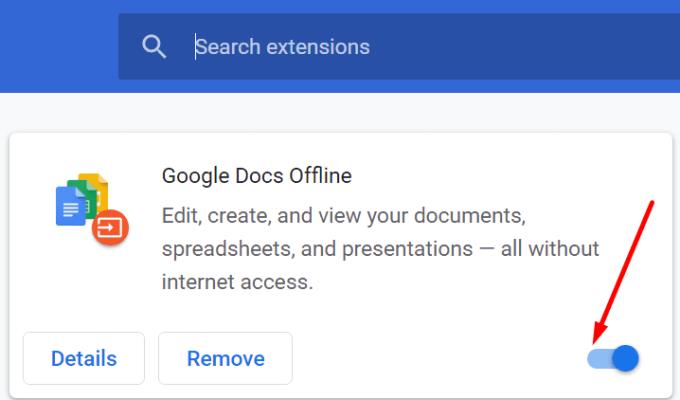
Узгред, ако приметите било какве сумњиве екстензије, потпуно их уклоните.
Ваш кеш може такође да блокира преузимање. Обришите кеш податке , поново покрените прегледач и покушајте поново.
Кликните на мени претраживача и идите на Историја .
Поново изаберите Историја .
Затим кликните на Обриши податке прегледања .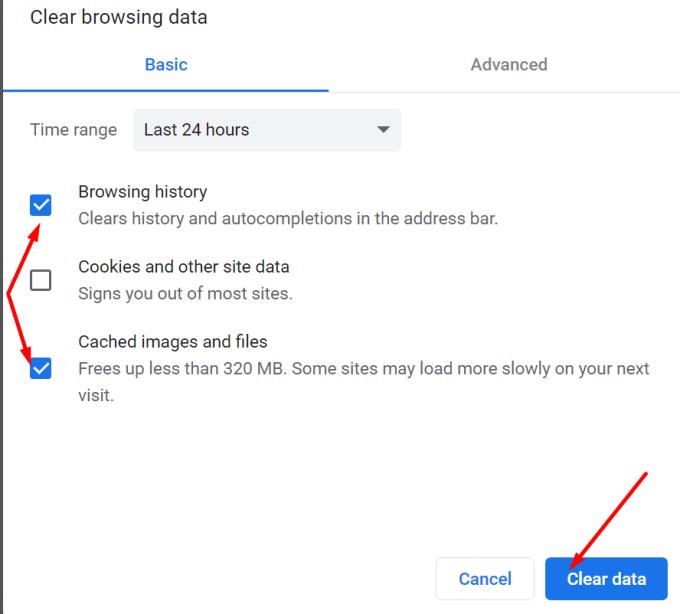
Изаберите временски опсег и потврдите избор у пољу за потврду Историја прегледања и Кеширане слике и датотеке .
Затворите Цхроме и поново га покрените.
Такође, вратите се у мени претраживача и изаберите Помоћ . Кликните на О Гоогле Цхроме- у да бисте проверили да ли је доступна новија верзија прегледача. Инсталирајте га и поново покрените претраживач.
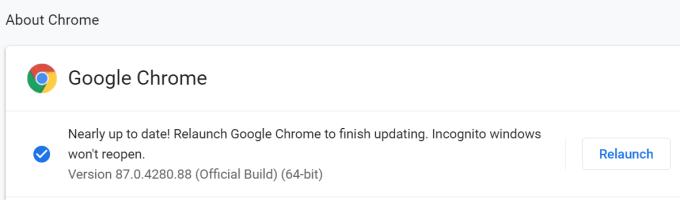
Ако и даље не можете да преузмете датотеку, покушајте да ресетујете прегледач. Идите на Подешавања и унесите „ресет“ у траку за претрагу. Затим кликните на Врати поставке на оригиналне подразумеване вредности .

Поново покрените Цхроме. Ако се проблем и даље јавља, отворите контролну таблу, идите на Програми и функције и изаберите Деинсталирај програм . Изаберите Цхроме и притисните дугме Деинсталирај .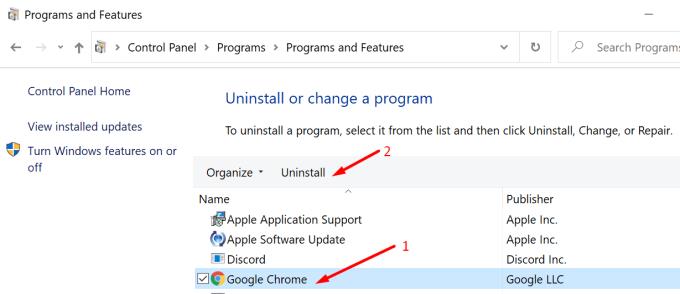
Поново покрените рачунар. Затим идите на званичну веб локацију Гоогле Цхроме-а и поново преузмите прегледач.
Ако ништа није успело, покушајте да преузмете проблематичну датотеку користећи други претраживач.
Како да избришете лозинке сачуване у Гоогле Цхроме веб претраживачу.
Ако вас грешка статус_бреакпоинт у Цхроме-у спречава да користите прегледач, користите ове методе за решавање проблема да бисте је поправили.
Спречите приказивање досадних обавештења у веб прегледачима Едге, Цхроме, Опера и Фирефок.
Научите два начина на која можете брзо поново покренути веб прегледач Гоогле Цхроме.
Гоогле Цхроме грешка 400 је грешка клијента до које долази због нетачних захтева, неважеће синтаксе или проблема са рутирањем.
Ако сте добили упозорење о критичној грешци Гоогле Цхроме-а, правило број један је да НЕ контактирате лажну подршку јер ово није ништа друго до превара.
Како вратити Гоогле Цхроме траку обележивача ако нестане.
Научите како да извезете и пренесете сачуване лозинке у Гоогле Цхроме веб прегледач помоћу овог водича.
Ако је Цхромес ЦлеанУп Тоол престао да ради док је тражио штетни софтвер, обришите кеш меморију и колачиће и поново инсталирајте прегледач.
Детаљан водич који вам показује како да омогућите или онемогућите ЈаваСцрипт у веб прегледачу Гоогле Цхроме.
Ако 1Пассворд не успе да потврди потпис Цхромес кода, обришите кеш претраживача и онемогућите сва проширења прегледача, осим 1Пассворд.
Промените језик који се користи у веб прегледачу Гоогле Цхроме.
Ваш веб претраживач је једна од апликација које најчешће користите, па је важно да изаберете ону која вам најбоље одговара. У овом чланку добро прођите кроз неке од
Како се носити са Вашом везом није приватно упозорење у Гоогле Цхроме-у када нема опасности за вашу везу.
Следеће упозорење може да се појави када покушавате да преузмете датотеку или програм помоћу Цхроме-а: Ова датотека се не може безбедно преузети.
Решите проблем где се Гоогле Цхроме замрзава када покушавате да га покренете у оперативном систему Виндовс.
Како онемогућити досадне видео записе који се аутоматски учитавају у Гоогле Цхроме веб претраживач.
Сазнајте како да спречите да Гоогле Цхроме приказује ваше старе картице када покренете прегледач.
Са толико опасности на мрежи са којима треба да се носите, није ни чудо што увек тражите начине да останете безбедни. Дакле, када видите да је ваша Цхроме веза Сазнајте како да решите поруку Ваша веза није приватна у Гоогле Цхроме-у помоћу ових корака.
Сазнајте како да штампате брже у Гоогле Цхроме-у додавањем иконе на траку обележивача која повезује са дијалогом за штампање.
Дубоко повезивање је техника преусмеравања корисника у тренду. Сазнајте више о дубоком повезивању овде да бисте га користили за повећање саобраћаја на веб локацији или у апликацији.
АР је следећа велика ствар интернета за забаву, посао или посао. Научите детаљно АР облак да бисте постали информисани корисник.
Користите Мицрософт Едге Дроп и лако делите датотеке и поруке између уређаја пратећи ове кораке прилагођене почетницима.
Погледајте како је лако сачувати и делити руте на Гоогле мапама на рачунару и на Андроид-у. Погледајте ове кораке прилагођене почетницима.
Волим да забављам своје комшије тако што мењам своју Ви-Фи мрежу у друга смешна имена. Ако тражите идеје за смешно Ви-Фи име, овде
Гмаил је вероватно један од најбољих сервиса за е-пошту који су данас доступни, нудећи низ импресивних функција које комуникацију чине ефикаснијом и
Дисцорд корисничко име је неопходно из неколико разлога, јер служи као ваш јединствени идентификатор на платформи и омогућава вам да комуницирате са другим
Режим без архивирања Гоогле Цхроме-а је згодна функција која вам омогућава да претражујете интернет без чувања историје прегледања. Међутим, један недостатак
Откријте како можете да пронађете и користите Реадер Моде и за Цхроме и за Фирефок. Ево једноставних корака које треба пратити.
Да ли тражите одрживу опцију за хостовање веб локација? Научите разлику између наменског сервера и сервера за дељени хостинг.

























